在使用 Windows 8 系统的过程中,自动更新功能有时可能会给用户带来一些困扰,比如在您急需使用电脑处理重要事务时,系统却突然开始自动更新并重启,导致工作中断;或者某些更新可能与您电脑中的某些软件不兼容,引发一系列问题,掌握关闭 Windows 8 系统自动更新的操作方法,对于提升使用体验来说是非常有必要的。
我们来了解一下为什么有些用户想要关闭自动更新,自动更新可能会占用大量的网络带宽,特别是在您使用有限流量的网络环境中,这可能会导致其他重要的网络活动受到影响,如前文所述,更新可能会导致系统不稳定或者软件冲突,对于一些对系统稳定性要求较高的用户,比如专业的图形设计师、程序员等,他们可能更倾向于在自己选择的时间进行有针对性的更新,以确保系统的稳定性和兼容性。
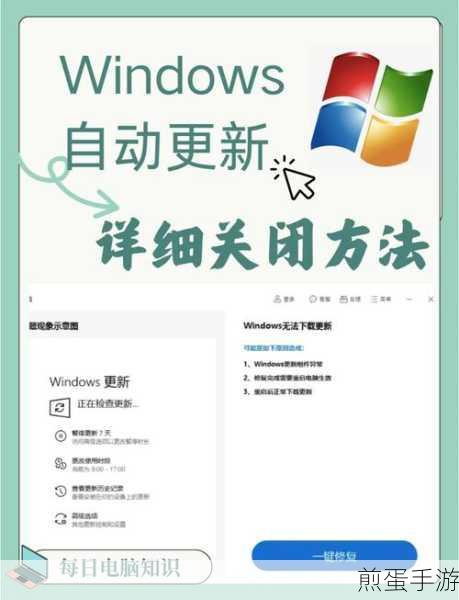
让我们详细了解关闭 Windows 8 系统自动更新的具体操作步骤。
第一步,通过快捷键“Win + X”打开快捷菜单,然后选择“控制面板”。
第二步,在控制面板中,找到“系统和安全”选项并点击进入。
第三步,在“系统和安全”页面中,点击“Windows 更新”选项。
第四步,在 Windows 更新页面的左侧,点击“更改设置”。
第五步,在“重要更新”下拉菜单中,选择“从不检查更新(不推荐)”,然后点击“确定”按钮。
需要注意的是,虽然关闭自动更新可以避免一些潜在的问题,但也可能会使您的系统错过一些重要的安全补丁和功能改进,在关闭自动更新后,建议您定期手动检查更新,以确保系统的安全性和稳定性。
关闭自动更新可能会违反某些软件的使用许可协议或者系统的服务条款,在决定关闭自动更新之前,请务必了解相关的规定和可能产生的后果。
Windows 8 系统关闭自动更新的操作方法并不复杂,但在做出这一决定时,需要权衡利弊,并根据自己的实际需求和情况进行选择,希望通过上述介绍,能够帮助您更好地管理 Windows 8 系统的更新,让您的电脑使用更加顺畅和舒心。
希望以上内容对您有所帮助,如果您在操作过程中遇到任何问题,欢迎随时向我们咨询。







